# 배경
서비스에 메모리 누수가 발생해서 찾아야했다.
서비스에 부하를 줘서 테스트를 해보기로 했다.
# 사용 목적
부하 테스트
# 설치 방법
- 터미널에서 설치한다.
brew install jmeter
# 여는 방법
open /opt/homebrew/bin/Jmeter터미널에 명령어를 적으면 아래와 같은 화면이 나온다.
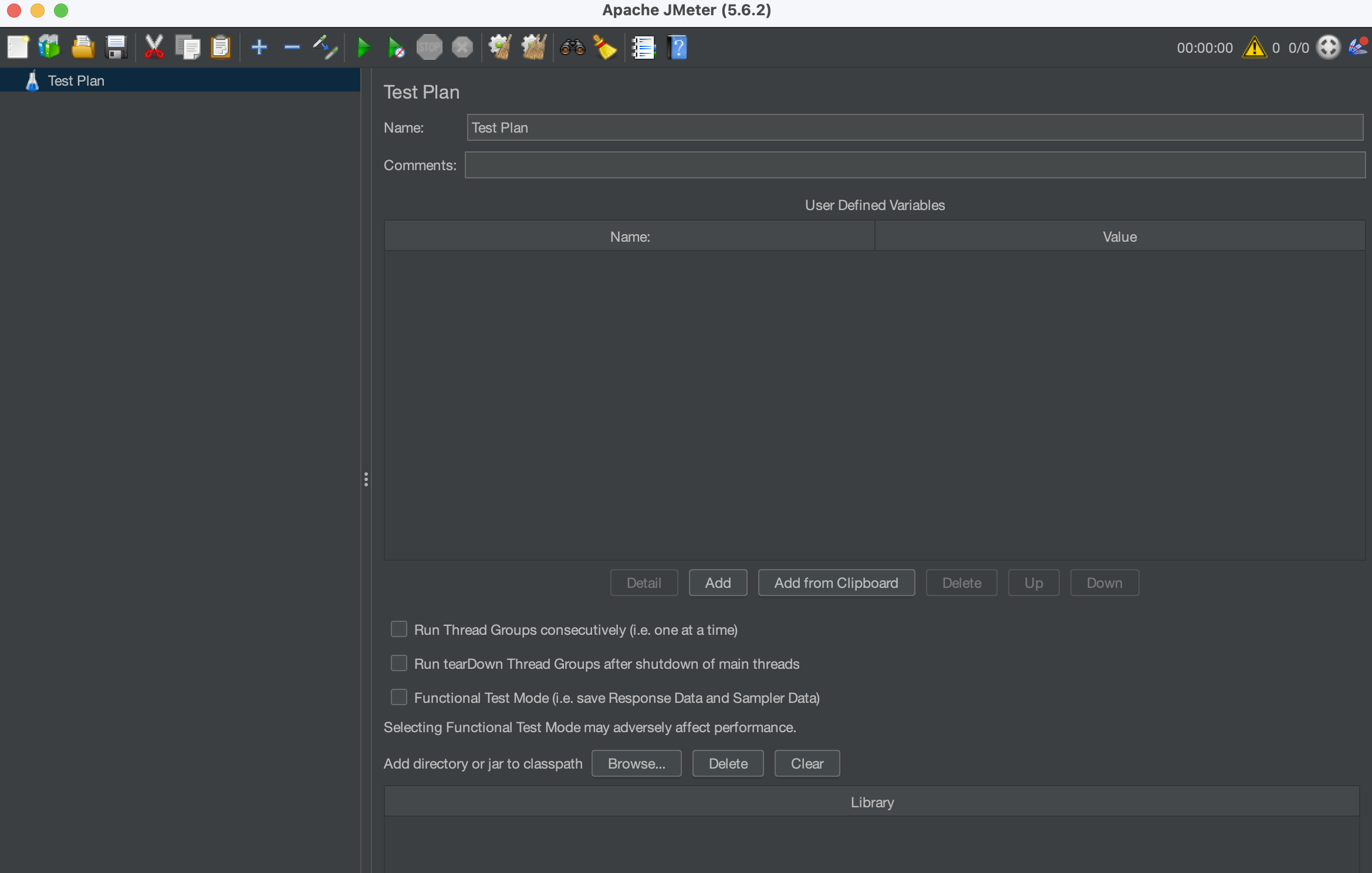
# 사용방법
1) Test Plan 오른쪽 클릭 -> add -> threads -> thread Group 클릭

2) 사용자 수와 반복 횟수를 정한다.
예시로 아래 그림에서는 2명의 사람이 3번씩 반복한다. 그래서 총 6번이 호출된다.

3) http 요청 설정하기
Thread Group 오른쪽 클릭 - Add - Sampler - HTTP Request 클릭한다.

4) method를 선택하고 path를 적는다.

5) Thread Group 오른쪽 클릭 - Add - Listener를 선택 한다.
나는 아래 3개를 선택했다.
View Results Tree
View Results in Table
Summary Report

6) 실행시키기
메뉴바 위에 있는 재생 버튼을 누르면 된다.

리셋하는 방법 => 동그라미한 버튼을 누르면 된다.

# View Results Tree
- 결과를 상세히 보고 싶다.
- 검색이 하고 싶다.
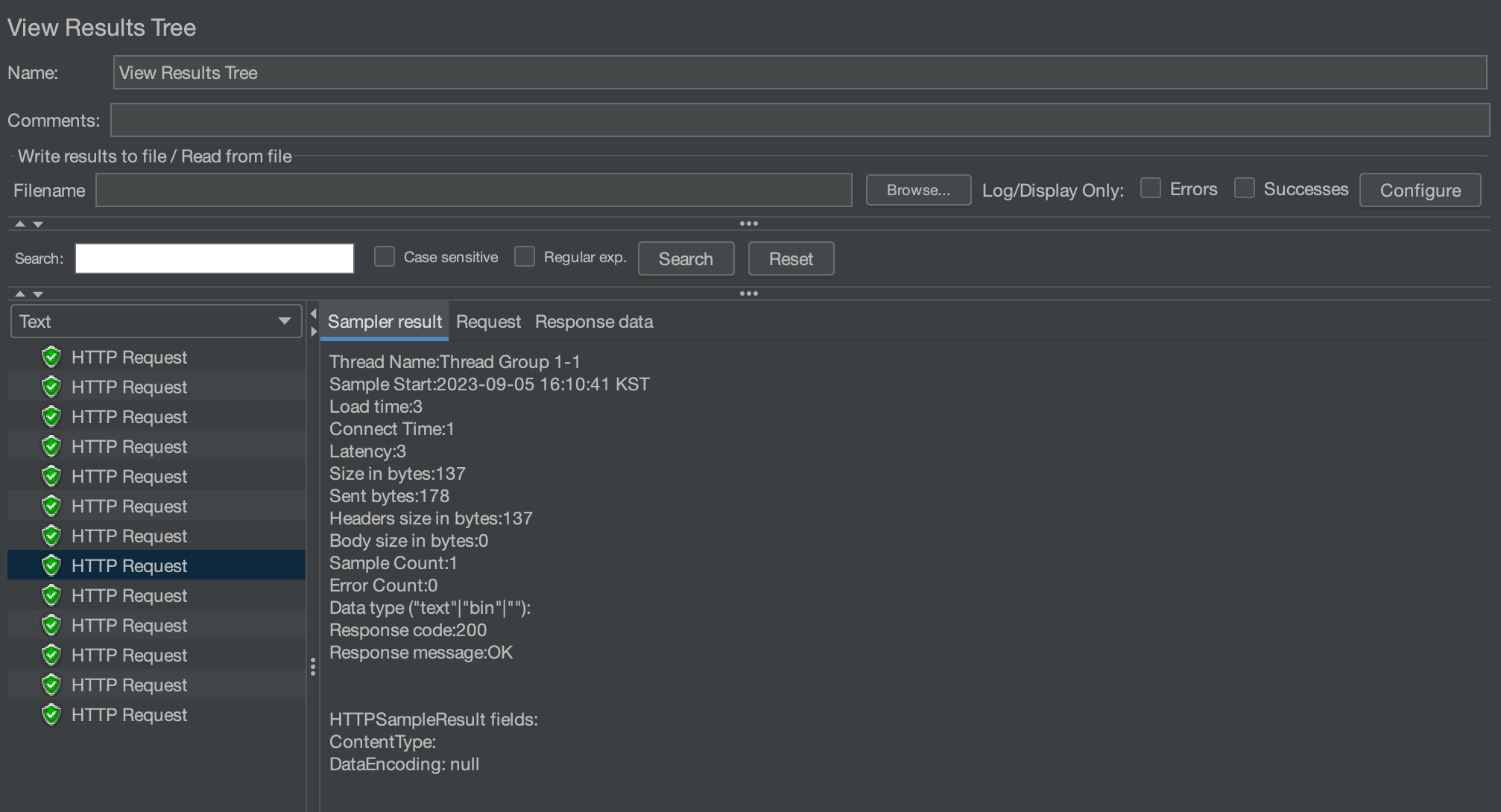
# View Results in Table
- 모든 결과를 테이블로 보여준다.
- Sample Time(ms) : 요청 시작부터 응답 종료까지 시간

# Summary Report
- 결과 레포터이다
- # Samples : 요청한 횟수
- Average : 요청 시작부터 응답 종료까지 시간 평균
- Min : 요청 시작부터 응답 종료까지 최소 시간
- Max - 요청 시작부터 응답 종료까지 최대 시간
- Error % : 에러율
- Throughput : 시간당 처리량

'기타 등등 > 기타' 카테고리의 다른 글
| [postman] curl 명령어 만들어주는 기능 (0) | 2023.12.13 |
|---|---|
| [goland] 한글버전을 영어로 바꾸기 (0) | 2022.12.13 |
| [Goland] Prettier 확장 프로그램 설치하는 방법 (1) | 2022.12.06 |